Android 10: az új weboldal renderelő motor nem igényel Chrome-ot
Az Android 10 nem használja a Chrome alkalmazást a weboldalak megjelenítéséhez Az Android operációs rendszer nemrég új weblap-rendező motort vezetett …
Cikk elolvasása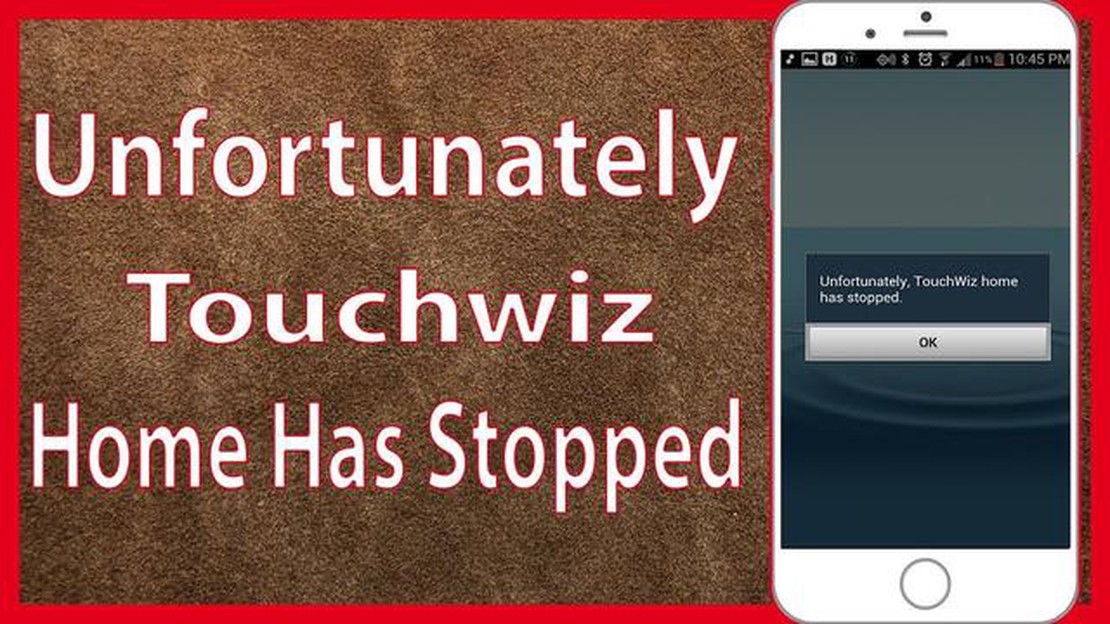
Ha Samsung Galaxy S5 készüléked van, és a bosszantó “Sajnos, a Touchwiz Home leállt” hibát tapasztalod, ne aggódj, nem vagy egyedül. Ez a hiba különböző okok miatt léphet fel, mint például egy szoftverhiba, egy problémás alkalmazás vagy egy sérült rendszerfájl. Szerencsére több módszerrel is megpróbálhatja kijavítani ezt a hibát, és újra zökkenőmentesen működhet a készülék.
Az egyik lehetséges megoldás a Touchwiz Home alkalmazás gyorsítótárának és adatainak törlése. Ehhez lépjen a beállítások > alkalmazások > Touchwiz Home menüpontba. Koppintson a Tároló elemre, majd válassza a Cache törlése és az Adatok törlése lehetőséget. Indítsa újra a készüléket, és nézze meg, hogy a hiba megszűnt-e.
Ha a gyorsítótár és az adatok törlése nem oldotta meg a problémát, megpróbálhatja letiltani és újra engedélyezni a Touchwiz Home alkalmazást. Válassza a beállítások > alkalmazások > Touchwiz Home menüpontot, és koppintson a Tiltás gombra. Indítsa újra a készüléket, majd menjen vissza ugyanerre a beállításra, és koppintson a Engedélyezés lehetőségre. Ismét indítsa újra a készüléket, és ellenőrizze, hogy a hiba kijavult-e.
Ha a fenti módszerek nem működtek, megpróbálhatja visszaállítani a Touchwiz Home beállításait az alapértelmezett értékekre. Ehhez lépjen a beállítások > alkalmazások > Touchwiz Home menüpontra, és koppintson a Tárolás elemre. Válassza a Elhelyezkedés törlése lehetőséget, és indítsa újra a készüléket. Ez visszaállítja a Touchwiz Home beállításait, és megszüntetheti a hibát.
Megjegyzés: A gyári alaphelyzetbe állítás csak a legutolsó megoldás lehet, mivel ez a készülék összes adatát és beállítását törli. Győződjön meg róla, hogy biztonsági másolatot készített a fontos fájljairól, mielőtt folytatja.
Ha a fenti módszerek egyike sem működik, megpróbálhatod a Galaxy S5 készülék gyári visszaállítását. Ehhez menjen a beállítások > Biztosítás és visszaállítás > Termékadatok gyári visszaállítása menüpontba. Koppintson a Készülék visszaállítása lehetőségre, és erősítse meg a műveletet. A telefon újraindul, és a hibának meg kell szűnnie.
Ne feledje, hogy mindig tartsa frissítve a készülék szoftverét, mivel a szoftverfrissítések gyakran tartalmaznak hibajavításokat és fejlesztéseket. Ha a hiba a fent említett összes módszer kipróbálása után is fennáll, ajánlott felvenni a kapcsolatot a Samsung ügyfélszolgálatával vagy felkeresni egy szervizközpontot további segítségért.
Ha Ön Galaxy S5 felhasználó, és folyamatosan találkozik a “Sajnos, a Touchwiz Home leállt” hibaüzenettel, itt van néhány lépés, amelyet követhet a probléma megoldásához:
Ha a “Sajnos a Touchwiz Home leállt” hibaüzenet a fenti lépések után is megjelenik, az komolyabb szoftverproblémára utalhat. Ilyen esetben érdemes megfontolni, hogy további segítségért forduljon a Samsung ügyfélszolgálatához vagy keressen fel egy szervizközpontot.
Olvassa el továbbá: 7 hatékony módja a közösségi médián keresztül történő leadgenerálásnak
A Samsung Galaxy S5 okostelefon használata során az egyik leggyakoribb hiba, amellyel a felhasználók találkozhatnak, a “Sajnos, a Touchwiz Home leállt” hiba. Ez a hibaüzenet általában akkor jelenik meg, amikor a Touchwiz Home indítóprogram, amely a készülék kezdőképernyőjéért felelős, nem működik megfelelően. Ennek a hibának több lehetséges oka is lehet, többek között:
A “Sajnos a Touchwiz Home leállt” hiba lehetséges okainak azonosításával a felhasználók megfelelő lépéseket tehetnek a probléma megoldására és a Samsung Galaxy S5 okostelefonjuk normál működésének visszaállítására.
Ha a “Sajnos, a Touchwiz Home leállt” hibát tapasztalja Galaxy S5 okostelefonján, itt van néhány módszer, amellyel megpróbálhatja kijavítani:
Ha a hiba a fenti módszerek kipróbálása után is fennáll, ajánlott felvenni a kapcsolatot a Samsung ügyfélszolgálatával vagy felkeresni egy Samsung szervizközpontot további segítségért.
Olvassa el továbbá: Top 5 Google telefonok 2023-ban - Keresse meg a legjobb Google telefonokat
A “Sajnos, a Touchwiz Home leállt” hiba a Galaxy S5 készülékeden általában akkor jelentkezik, ha probléma van a Touchwiz Launcherrel, amely a készüléked kezdőképernyőjéért és alkalmazásfiókjáért felelős. Ezt különböző tényezők okozhatják, például inkompatibilis harmadik féltől származó alkalmazások, szoftverhibák vagy elégtelen rendszererőforrás.
Több módszerrel is megpróbálhatod kijavítani a “Sajnos, a Touchwiz Home leállt” hibát a Galaxy S5 készülékeden. Először is, megpróbálhatod törölni a Touchwiz Home alkalmazás gyorsítótárát és adatait. Ha ez nem működik, akkor megpróbálhatod letiltani a nemrég telepített harmadik féltől származó alkalmazásokat, amelyek konfliktusokat okozhatnak. Végül megpróbálhatja visszaállítani a Touchwiz Launcher alapértelmezett beállításait.
Ha a Touchwiz Home gyorsítótár és adatok törlése nem javítja a “Sajnos a Touchwiz Home leállt” hibát a Galaxy S5 készülékeden, akkor próbáld meg letiltani a nemrég telepített harmadik féltől származó alkalmazásokat. Ehhez lépjen a “Beállítások” menübe, válassza az “Alkalmazások” vagy az “Alkalmazáskezelő” menüpontot, és keresse meg a nemrég telepített alkalmazásokat. Távolítsa el őket egyenként, és nézze meg, hogy eltűnik-e a hiba. Ha a hiba továbbra is fennáll, megpróbálhatja visszaállítani a Touchwiz Launcher alapértelmezett beállításait.
Igen, ha a Touchwiz Home gyorsítótár és adatok törlése, a nemrég telepített harmadik féltől származó alkalmazások letiltása és a Touchwiz Launcher visszaállítása nem javítja a “Sajnos, a Touchwiz Home leállt” hibát a Galaxy S5 készülékeden, akkor megpróbálhatod a gyári visszaállítást. Ne feledje azonban, hogy ez minden adatot törölni fog a készülékén, ezért a folytatás előtt mindenképpen készítsen biztonsági másolatot a fontos fájlokról és adatokról.
Nem, a Touchwiz Home-ot nem lehet eltávolítani, mivel az a Samsung készülékek felhasználói felületének szerves részét képezi. Megpróbálhatja azonban letiltani a Touchwiz Home alkalmazást, és helyette egy harmadik féltől származó indítóprogramot használhat. Ez segíthet a hiba elhárításában, de ne feledje, hogy ez megváltoztatja a készülék kezelőfelületének megjelenését.
A “Sajnos, a Touchwiz Home leállt” hibaüzenet azt jelenti, hogy a Galaxy S5 készülékeden a Touchwiz Home alkalmazás már nem működik megfelelően, és javításra szorul.
A Touchwiz Home alkalmazás a Galaxy S5 készüléken különböző okok miatt szünetelhet, például szoftverhibák, ütköző harmadik féltől származó alkalmazások vagy a készülék memóriájának elégtelensége miatt.
Az Android 10 nem használja a Chrome alkalmazást a weboldalak megjelenítéséhez Az Android operációs rendszer nemrég új weblap-rendező motort vezetett …
Cikk elolvasásaHogyan lehet megoldani az FPS csökkenését a Black Desertben és javítani a teljesítményt? Ha rajongója vagy a népszerű MMORPG Black Desertnek, talán …
Cikk elolvasásaA Microsoft Flight Simulator 2021 lezuhanása az asztalra/Flight Simulator 2021 lezuhanása az asztalra Hogyan lehet kijavítani a Microsoft Flight …
Cikk elolvasásaHogyan kell rögzíteni Roku hibakód 003 probléma gyors és egyszerű módon Ha Ön Roku felhasználó, akkor lehet, hogy valamikor már találkozott a …
Cikk elolvasásaAz Xbox One nincs jel | Fekete halál képernyőjének javítása | ÚJDONSÁG 2023-ban! Ha lelkes játékos vagy, tudod, milyen frusztráló lehet, ha technikai …
Cikk elolvasása7 Legjobb Bluetooth-fejhallgató kamionosoknak 2023-ban A teherautó vezetése hosszú és magányos utazás lehet, de a megfelelő Bluetooth-fejhallgatóval …
Cikk elolvasása